Изменение положения текста и фрейма
Как отмечалось ранее, текст, находящийся во фрейме врезки, расположен слишком близко к краям, что делает его непривлекательным и трудночитаемым. В этом разделе мы подробно рассмотрим, как изменить положение текста внутри фрейма, а также тип и толщину стиля обводки фрейма, чтобы оптимизировать внешний вид и читабельность содержимого.
Первым шагом будет использование инструмента выделения (
- Выделив фрейм, на панели Control (Управление) выберите режим выравнивания по центру. Это переместит текст внутри фрейма, разместив его в центральной части и отступив от краев. Такое расположение будет более привлекательным для восприятия читателя. Важно отметить, что выравнивание по центру создает более сбалансированную и гармоничную композицию, в отличие от прижатого к краю текста, который может выглядеть небрежно и неаккуратно.

Следующим шагом будет изменение типа обводки фрейма. Это позволит сделать границу фрейма более интересной и выразительной с визуальной точки зрения, добавив ему индивидуальности и привлекательности.
- Не снимая выделения с фрейма, на панели управления выберите в качестве типа обводки Thick-Thin (Толстая-тонкая). Этот стиль придаст границе фрейма более изысканный и оригинальный вид по сравнению с простой однородной линией. Толстая-тонкая обводка создает эффект контраста, который привлекает внимание и придает объекту дополнительную выразительность.
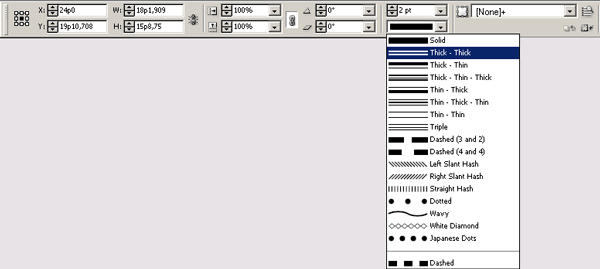
Заключительным шагом будет настройка толщины обводки фрейма. Увеличение толщины линии границы позволит сделать ее более заметной и акцентированной, что, в свою очередь, поможет четко выделить фрейм на странице и придать ему визуальную значимость.
- Используя панель управления, установите толщину обводки, равную 4 pt. Эта величина является оптимальной, так как не слишком тонкая и в то же время не слишком выделяющаяся, что позволит гармонично интегрировать фрейм в общую композицию страницы. Толщина в 4 пункта создает достаточно выраженную границу, но при этом не перетягивает на себя чрезмерное внимание, сохраняя баланс и целостность дизайна.
Как мы видим, панель управления в InDesign CS2 предоставляет широкие возможности для быстрого и эффективного изменения основных атрибутов объектов, таких как выравнивание, стиль обводки и толщина линий. Это позволяет оперативно оптимизировать внешний вид страниц и добиваться желаемого визуального эффекта.
Важно отметить, что подобные настройки фреймов и их содержимого играют ключевую роль в создании привлекательного и удобного для восприятия дизайна страниц. Правильный выбор параметров выравнивания, обводки и толщины линий может значительно улучшить читабельность и эстетику публикаций, сделав их по-настоящему профессиональными и качественными.
Например, выравнивание текста по центру делает его более организованным и сбалансированным, в то время как изменение типа обводки на Thick-Thin придает фрейму более изысканный и запоминающийся вид. Увеличение толщины линии границы, в свою очередь, усиливает акцент на фрейме и улучшает его визуальную интеграцию в общую композицию страницы.
Таким образом, рассмотренные в этом разделе техники редактирования фреймов и текста внутри них являются важными инструментами, которые необходимо освоить каждому дизайнеру, работающему с программой Adobe InDesign CS2. Применяя эти навыки, вы сможете добиваться высокого уровня оформления своих проектов и создавать по-настоящему привлекательные и функциональные макеты страниц.